
当你渴望在PPT封面上展现一种既专业又引人注目的视觉效果时,那么叠影效果是很多用户们的首选,不过想要制作叠影效果可能很多用户们还不了解究竟该如何设置,那么下文中ux6小编就将为大家带来详细的内容攻略介绍,下文中ux6小编就将为大家带来详细的步骤攻略介绍,想要了解的玩家们就快了跟着本文一起阅读了解一下吧。
首先我们导入图片到PPT中,如果有背景我们可以选择去除背景,点击图片格式,选择【重新着色】-【设置透明色】。
然后鼠标左键选择背景色,将其去除,这样我们就得到了一个单独的图片。
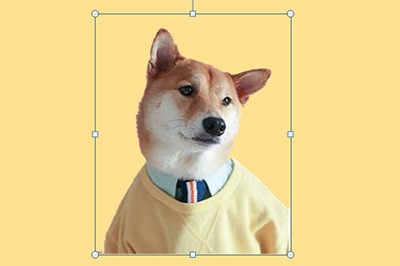
之后我们复制这个图片两张,并对其进行左右排版。
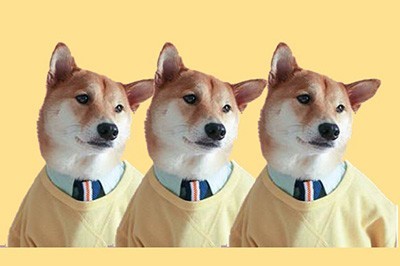
接着将左右两张的图片设置重新着色,然后选择一个深色变色,然后分别设置透明度或者亮度。
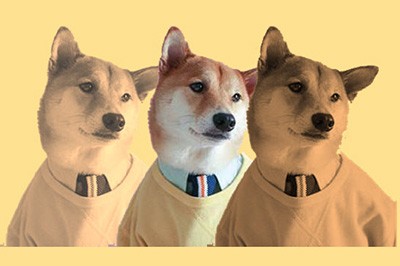
最后加上文字,这样,一个叠影效果的背景就做出来了,是不是非常的好看呢。

ppt相关推荐:
那么以上就是ux6小编为大家带来的关于PPT叠影效果怎么制作的详细内容攻略介绍啦,小伙伴们看完这篇教程攻略以后大家是不是都已经对ppt叠影效果在哪设置出来的方法全部都更加了解了呢,那么如果大家觉得这篇教程攻略对您有帮助的话,兄弟姐妹萌请记得还想了解更多内容,就请关注ux6吧,ux6将为大家带来更加良好的阅读体验。